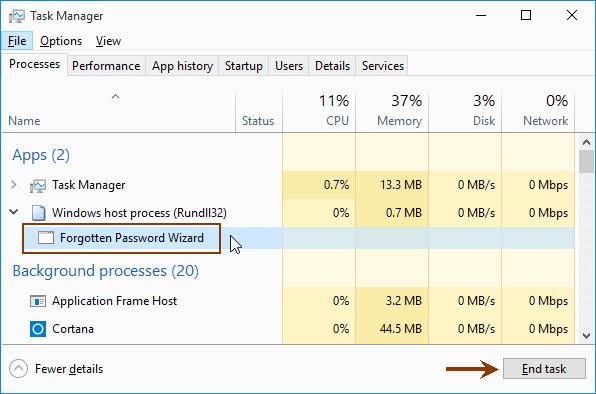Когда мы случайно забываем пароль для входа в компьютер , помимо использования инструментов восстановления пароля Windows , мы можем использовать Диск для сброса пароля , чтобы создать новый пароль для доступа к файлам и информации на компьютере. Создать пароль восстановления Windows относительно просто. Однако во многих случаях мы не можем использовать эту опцию и не можем создать пароль. В статье ниже описаны некоторые способы исправления ошибки создания диска для сброса пароля на вашем компьютере.
Как исправить ошибку создания диска сброса пароля Windows
Случай 1. Нет возможности создать пароль восстановления.
При доступе к панели управления и последующем переходе в раздел «Учетные записи пользователей» на компьютере опция «Создать диск для сброса пароля» не отображается.

Параметр «Создать диск для сброса пароля» появится только для локальных учетных записей , позволяющих установить пароль для доступа к компьютеру. Если вы не видите эту опцию, проверьте, входите ли вы в Windows с учетной записью Microsoft или нет. Вам необходимо выйти из своей учетной записи Microsoft и снова войти в систему под своей локальной учетной записью.
Случай 2: Вариант не работает
Если вы нажимаете кнопку «Создать сброс пароля», но процесс создания пароля не отображается, эта опция не работает и останавливается только в интерфейсе мастера забытого пароля.

Шаг 1:
Сначала нажмите комбинацию клавиш Alt + Tab, чтобы открыть панель задач на вашем компьютере, и вы увидите интерфейс мастера забытого пароля. Нажмите красный значок X , чтобы закрыть этот интерфейс.

Шаг 2:
Щелкните правой кнопкой мыши на панели задач и выберите «Диспетчер задач» .

В интерфейсе управления задачами на компьютере найдите действие «Мастер забытого пароля» , затем нажмите и нажмите «Завершить задачу» , чтобы остановить это действие на компьютере.
Наконец, еще раз нажмите «Создать диск для сброса пароля», чтобы создать пароль восстановления.
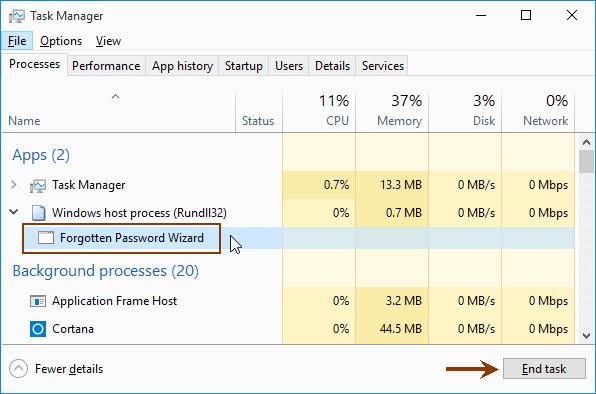
Узнать больше:
Надеюсь, статья будет вам полезна!